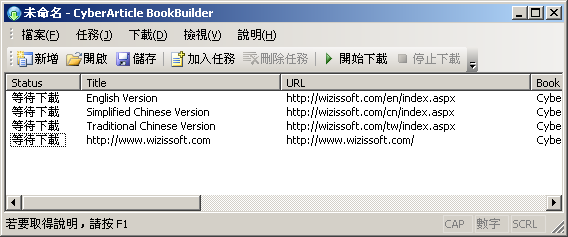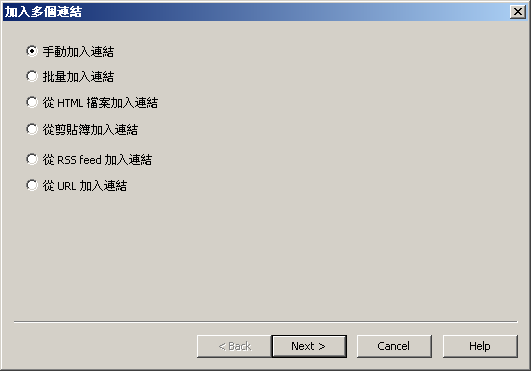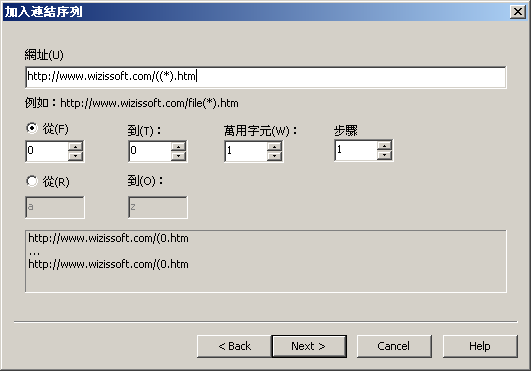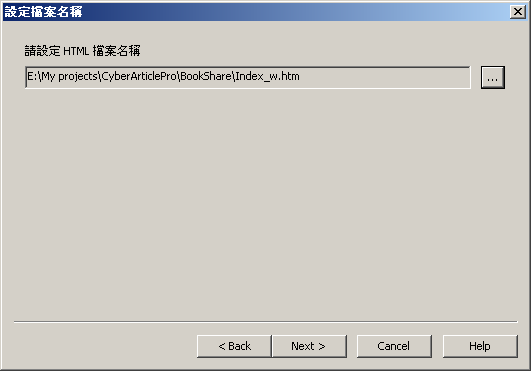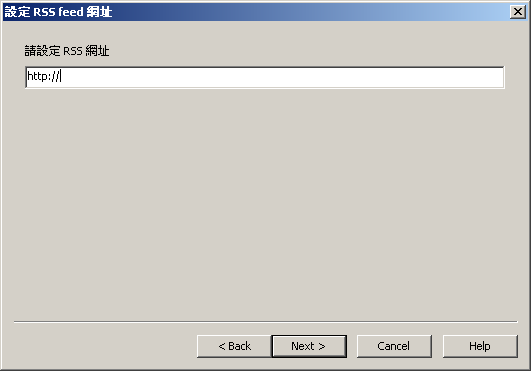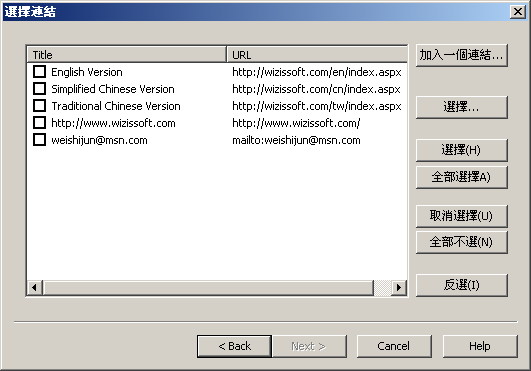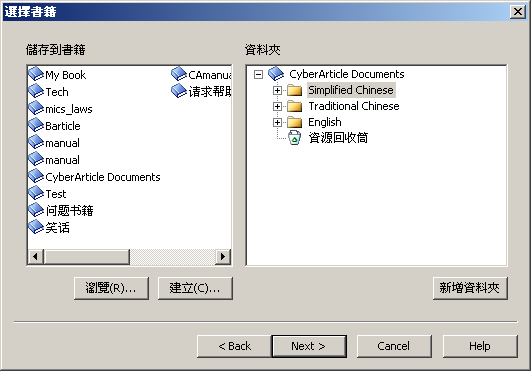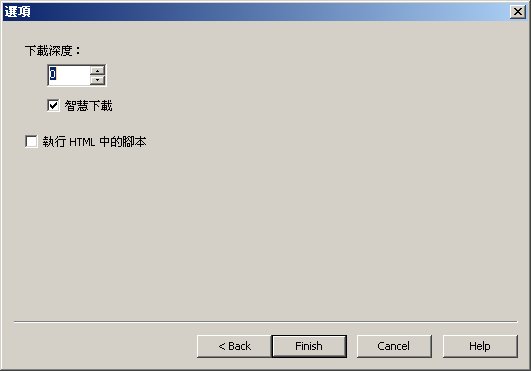|
您可以使用Book Builder批次下載網頁,並儲存到書籍中。
主選單
|
檔案 |
|
|
|
|
新增 |
開始一個新的下載任務 |
|
|
|
|
|
|
儲存 |
儲存目前的下載任務 |
|
|
另存為 |
將目前下載任務儲存成其它檔案 |
|
|
退出 |
退出Book Builder |
|
任務 |
|
|
|
|
|
新增新的下載任務 |
|
|
刪除 |
刪除目前選取的任務 |
|
|
配置 |
配置目前選取的任務 |
|
下載 |
|
|
|
|
開始 |
開始下載 |
|
|
停止 |
停止下載 |
|
|
1執行序-5執行序 |
使用1-5個執行序下載 |
|
|
重新下載失敗的任務 |
對於失敗的下載任務,重新下載。 |
|
檢視 |
|
|
|
|
標準 |
顯示/隱藏標準工具列 |
|
|
|
|
|
幫助 |
|
|
|
|
幫助主題 |
顯示幫助主題 |
|
|
關於 |
顯示Book Builder版權和註冊資訊。 |
新增下載任務
您可以透過多種方式新增下載任務。依次點擊「主選單 -> 任務 -> 新增」,就可以顯示新增任務對話框。
新增連結方式
|
手動新增連結 |
直接錄入需要下載的連結。 |
|
批次新增連結 |
新增一個系列的連結,例如:
或者是
|
|
從HTML檔案新增連結 |
從一個HTML檔案裡面,提取裡面的連結。 |
|
從剪貼簿新增連結 |
從剪貼簿的HTML資料裡面,提取連結。 |
|
從RSS種子新增連結 |
從RSS種子裡面提取連結。您需要提供一個RSS種子(XML的網址) |
|
從URL新增連結 |
下載一個網址(URL)對應的網頁,並提取裡面的網址。 |
新增系列連結(如果選擇了批次新增連結)
- 網址:設定網址範本。網址範本中,必須包含(*)。其中(*)將會被取代成數字或者字母
- 從:網址的起始數字或者字母
- 到:網址的結束數字或者字母。
- 萬用字元寬度:數字的寬度。如果數字本身不足該寬度,則在數字前面補充0。例如數字12,萬用字元寬度3,則結果是012。
- 步長:設定網址數字之間的差值。預設步長是1,也就是數字每次增加1。
設定HTML檔案名(如果選擇了從HTML檔案新增連結)
在這裡需要設定一個HTML檔案。點擊「...」按鈕,可以選擇檔案。
設定RSS種子網址(如果選擇了從RSS種子新增連結)
需要輸入一個RSS種子。
設定一個網址(如果選擇了從URL新增連結)
需要輸入一個RSS種子。
選擇連結
列出了所有可用的網址。只有前面打勾地網址,才會被下載。
- 新增連結:手動新增一個連結。需要輸入網址和對應的標題。
- 快速選擇...:透過網站的名稱和網頁的副檔名,快速選擇連結。
- 選擇:在選取的連結前面打勾。
- 全部選擇:在所有連接前面打勾。
- 取消選擇:在選取的連結前面取消打勾狀態。
- 全部不選:在所有連接前面取消打勾狀態。
- 反選:在連接前面,在已經打勾的連結前面,將打勾狀態取消;在沒有打勾的連結前面,進行打勾。
選擇書籍
您需要設定連結儲存的書籍和資料夾。
- 瀏覽:新增一個書籍
- 建立:建立一個新的書籍。
- 新增資料夾:建立一個新的資料夾。
選項
設定網頁下載選項
- 下載深度:設定連結的下載深度。0代表只下載連結對應的網頁本身。1代表不僅下載網頁本身,而且同時下載網頁裡面的連結對應的網頁。依此類推。最大可以設定為3。
- 智慧下載:如果選取,則對於網頁裡面的連結,僅下載和網頁連結本身是同一個網站的連結。否則,全部下載。
- 執行HTML中的腳本:是否執行HTML裡面的腳本。有些網頁,只有執行腳本後,網頁才可以儲存正常。如果不選擇執行HTML中的腳本,儲存速度要快一些。否則要慢一些。
下載執行序數
- 設定的下載執行序越多,下載的速度越快(資源消耗也越大)。
-
如果下載執行序數大於1,則下載後的文章順序,將會和下載列表中的順序不同。
在瀏覽器內儲存網頁中的連結
在IE或者以IE為核心的瀏覽器內,您可以直接選擇儲存網頁中的連結。 儲存網頁對話框將會呼叫CyberArticle
Book Builder來下載這些網頁。
|